office2019 セルを結合する、セルの結合を解除するには
×
[PR]上記の広告は3ヶ月以上新規記事投稿のないブログに表示されています。新しい記事を書く事で広告が消えます。
office2019 セルを結合する、セルの結合を解除するには
office2019 セルを結合する、セルの結合を解除するには
セルを結合する方法は「セルを結合して中央揃え」「横方向に結合」「セルの結合」の3通りです。セルを結合して中央揃えにするには、結合したい複数のセルを選択して、[ホーム]タブの[配置]グループの[セルを結合して中央揃え]をクリックします。その他の結合方法を選択するには右側の▼をクリックします。
はじめに
セルを結合して中央揃え
横方向に結合
セルの結合
セル結合の解除
はじめに
セルを結合するコマンドは以下の4種類です。
セルを結合して中央揃え
選択したセルを一つの大きなセルにしてセルの内容を中央揃えにします。
横方向に結合
同じ行にある選択したセルを結合して、大きな一つのセルにします。複数の列にわたるラベルを作成する場合に便利です。
セルの結合
選択したセルを結合して1つのセルにします。
セル結合の解除
現在のセルを複数のセルに分割します。
[セルを結合して中央揃え]が優先されますが、他の結合方法を選択するには、右側の▼をクリックして目的のコマンドを選択します。
office2019セルを結合して中央揃え
結合したい複数のセルを選択して、[ホーム]タブの[配置]グループの[セルを結合して中央揃え]をクリックします。
"office2019 2021818-182-1"
セルが結合して中央揃えになりました。
"office2019 2021818-182-2"
office2019 横方向に結合
結合したい複数のセルを選択して、[ホーム]タブの[配置]グループの[セルを結合して中央揃え]の▼をクリックします。
"office2019 2021818-182-3"
[横方向に結合]を選択します。
"office2019 2021818-182-4"
横方向に結合されました。
"office2019 2021818-182-5"
セルの結合
複数行・複数列のセルを結合するだけで中央揃えにしたくない場合は、▼をクリックして[セルの結合]を選択します。
"office2019 2021818-182-6"
↓
"office2019 2021818-182-7"
セル結合の解除
もう一度[セルを結合して中央揃え]ボタンをクリックすると、セルの結合が解除されます。
"office2019 2021818-182-8"
↓
"office2019 2021818-182-9"
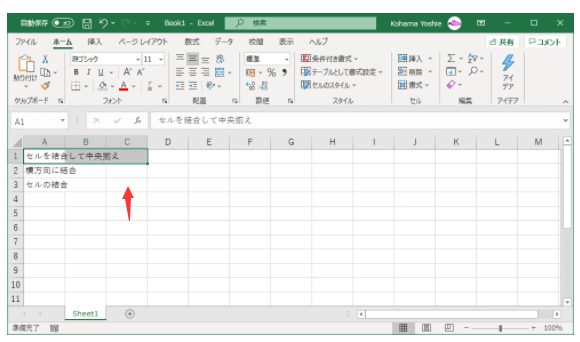
PR
コメント
プロフィール
HN:
No Name Ninja
性別:
非公開
最新記事
(10/20)
(10/20)
(10/19)
(10/19)
(10/17)
